Ja tiek parādīta kļūda, pievienojiet savu lietotājvārdu pagaidu mapes drošībai
- Kļūda 1723 ir Windows instalēšanas kļūda, kas parādās programmas instalēšanas vai atinstalēšanas laikā.
- Kļūdu var izraisīt bojāti sistēmas faili un pagaidu mapes atļaujas.
- Pievienojiet savu lietotājvārdu pagaidu mapes drošībai vai veiciet DISM/SFC skenēšanu.
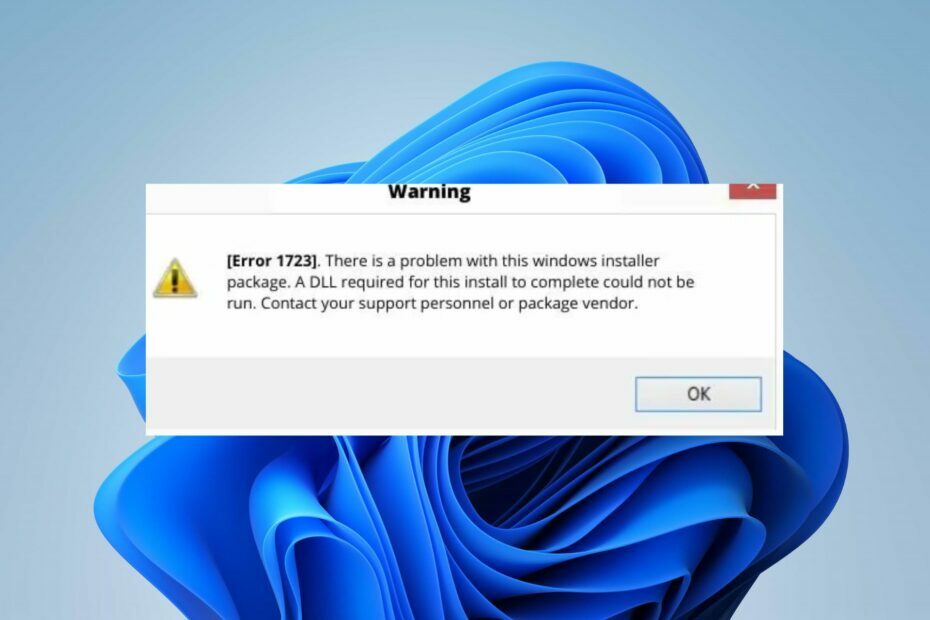
XINSTALĒT, NOklikšķinot uz LEJUPIELĀDES FAILA
- Lejupielādējiet un instalējiet Fortect datorā.
- Palaidiet rīku un Sāciet skenēšanu
- Ar peles labo pogu noklikšķiniet uz Remonts, un izlabojiet to dažu minūšu laikā.
- 0 lasītāji jau ir lejupielādējuši Fortect šomēnes
Nesen daudzi Windows lietotāji sūdzējās par kļūdu 1723, mēģinot instalēt, atinstalēt vai atjaunināt programmas savos datoros. Kļūdai ir pievienots ziņojums DLL, kas nepieciešams šīs instalēšanas pabeigšanai, nevar atrast, un tas var būt letāls.
Tomēr šajā rokasgrāmatā tiks apspriestas vienkāršas darbības, kā to atrisināt. Varat arī skatīt mūsu rakstu par to, kā labot kļūda 1721 Windows Installer problēma datorā.
Kas izraisa kļūdu 1723?
Kļūdu 1723 var izraisīt daudzi faktori. Daži ievērojamākie ir:
- Bojāti Microsoft sistēmas faili – Bojāta vai uzlauzta Windows instalēšanas programma datorā ietekmēs tā funkcionalitāti un radīs kļūdas, piemēram, 1723, instalējot vai atinstalējot Java. Dažreiz sistēmas faili, piemēram, DLL, EXE, sys faili utt., var būt bojāti.
- Pagaidu mapes atļaujas – Mape Temp ir direktorijs, kurā ir visu datorā instalēto programmu pagaidu faili un kešatmiņā saglabātie dati. Ja instalētājam nav pietiekamu privilēģiju, lai piekļūtu direktorijai, tas var parādīt Ir problēma ar Windows Installer pakotnes kļūdu.
- Novecojusi Windows OS - Ja jūsu operētājsistēma ir novecojusi, var rasties arī kļūdas, piemēram, kļūda 1723. Tas neļauj datoram labot kļūdas, kas ietekmē pašreizējo versiju, izraisot instalētāja un citu komponentu darbības traucējumus.
Dažādiem lietotājiem var rasties kļūda dažādu iemeslu dēļ atkarībā no apstākļiem. Tomēr mūsu tehniskā komanda ir sagatavojusi pamata darbības, lai palīdzētu jums novērst kļūdu.
Kā es varu labot kļūdu 1723?
Pirms jebkuru papildu problēmu novēršanas darbību veikšanas iesakām izmēģināt šīs sākotnējās pārbaudes:
- Veiciet tīru sāknēšanu – Tīra sāknēšana sāks jūsu datoru ar minimālu draiveru un programmu skaitu, ļaujot noteikt, vai trešās puses programma traucē Windows instalēšanas programmai.
- Atjauniniet Windows - Palaižot Windows atjauninājumu datorā, tiks instalēts jaunākais atjauninājums un būvējumi kļūdu labošanai un jaunu funkciju pievienošanai, lai atrisinātu saderības problēmas.
- Pirms instalēšanas atspējojiet antivīrusu – Lai izvairītos no problēmām ar instalēšanu, atspējojiet pretvīrusu, lai faili netiktu atzīmēti kā ļaunprātīgi vai noņemti.
- Palaidiet instalācijas failu kā administrators - Administratīvo privilēģiju piešķiršana instalētājam palielinās veiksmīgas instalēšanas iespējas, vienlaikus ignorējot kļūdas, piemēram, 1723.
Ja joprojām nevarat apiet kļūdu, veiciet tālāk norādītās darbības.
1. Piešķiriet sev tiesības Temp mapē Drošība
- Nospiediet pogu Windows + E atslēga, lai atvērtu Failu pārlūks.
- Pārejiet uz šādiem direktorijiem:
c:\lietotāji\"lietotājvārds"\AppData\Local - Ar peles labo pogu noklikšķiniet uz Temp un atlasiet Īpašības no nolaižamās izvēlnes.
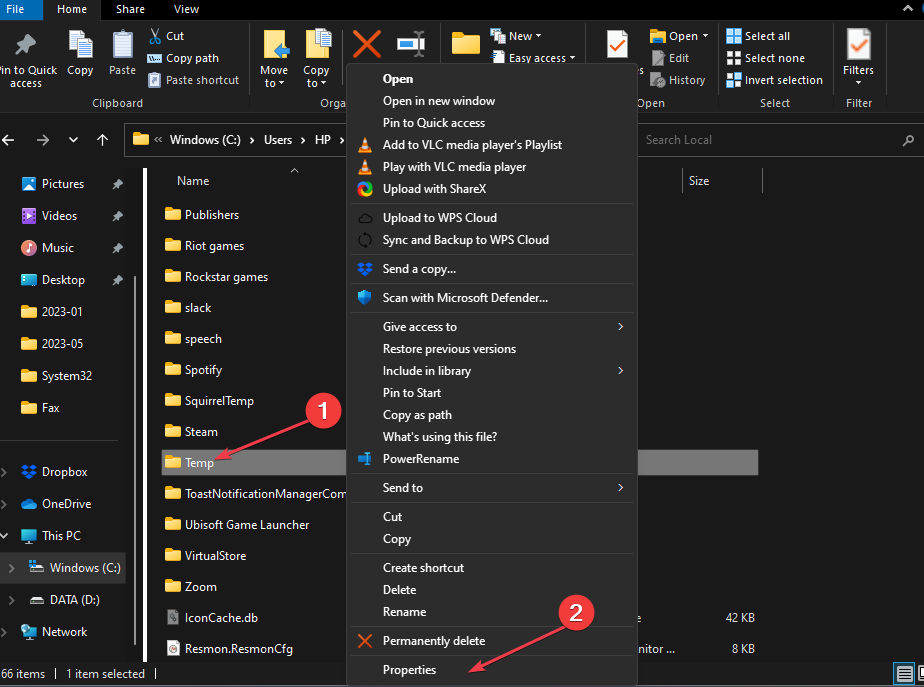
- Izvēlieties Drošība opciju un noklikšķiniet uz Rediģēt pogu.
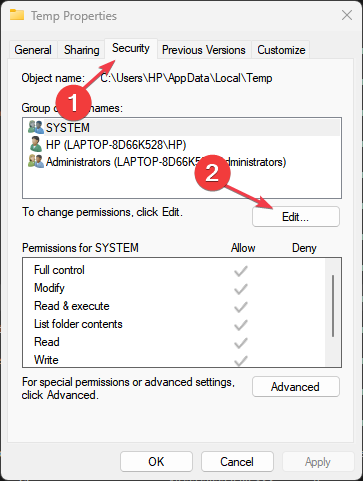
- Pēc tam atlasiet Pievienot.
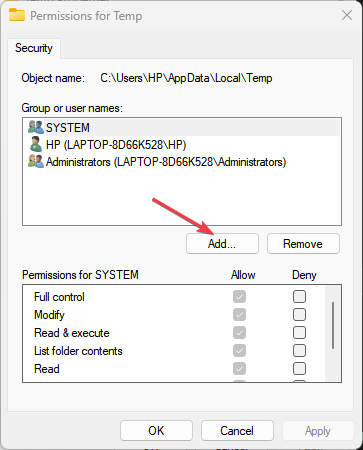
- Pievienojiet lietotājvārds jūs izmantojat, un piešķiriet sev visas tiesības.
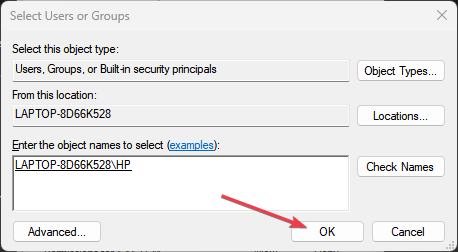
- Restartējiet datoru, lai pārbaudītu, vai kļūda joprojām pastāv.
Pievienojot sevi drošības iestatījumiem, tiek iegūtas visas piekļuves tiesības un tiek atrisinātas pagaidu mapes atļauju problēmas.
2. Atinstalējiet un atkārtoti instalējiet Java
- Ar peles kreiso taustiņu noklikšķiniet uz Sākt pogu un noklikšķiniet Iestatījumi.
- Atrodiet Lietotnes un noklikšķiniet uz Instalētās lietotnes.
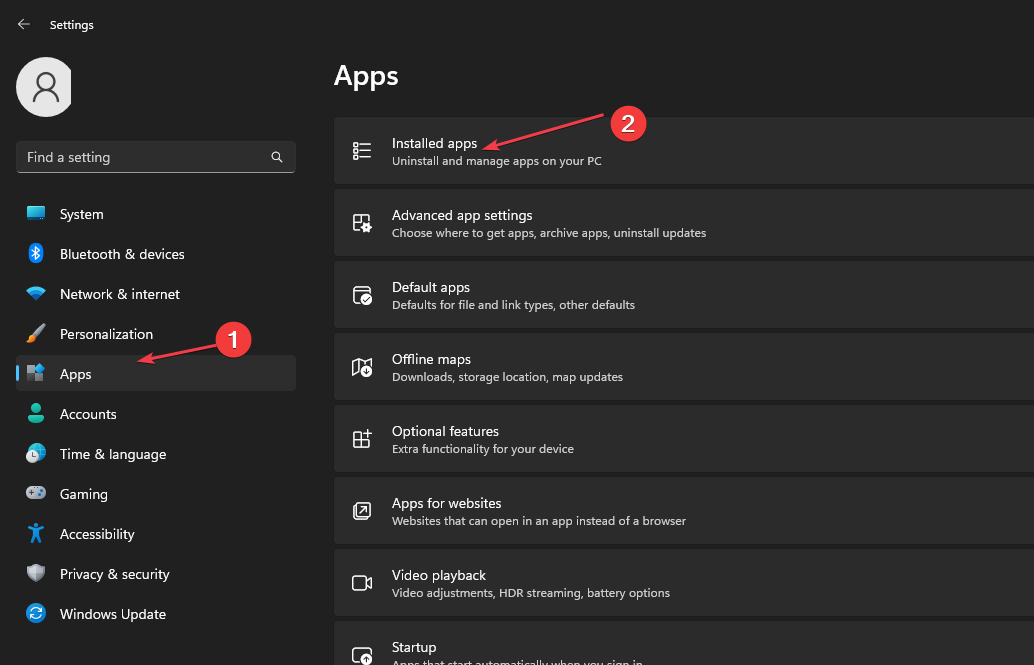
- Atrodiet Java lietojumprogrammu sarakstā atlasiet blakus esošo opciju pogu un noklikšķiniet uz Atinstalēt.
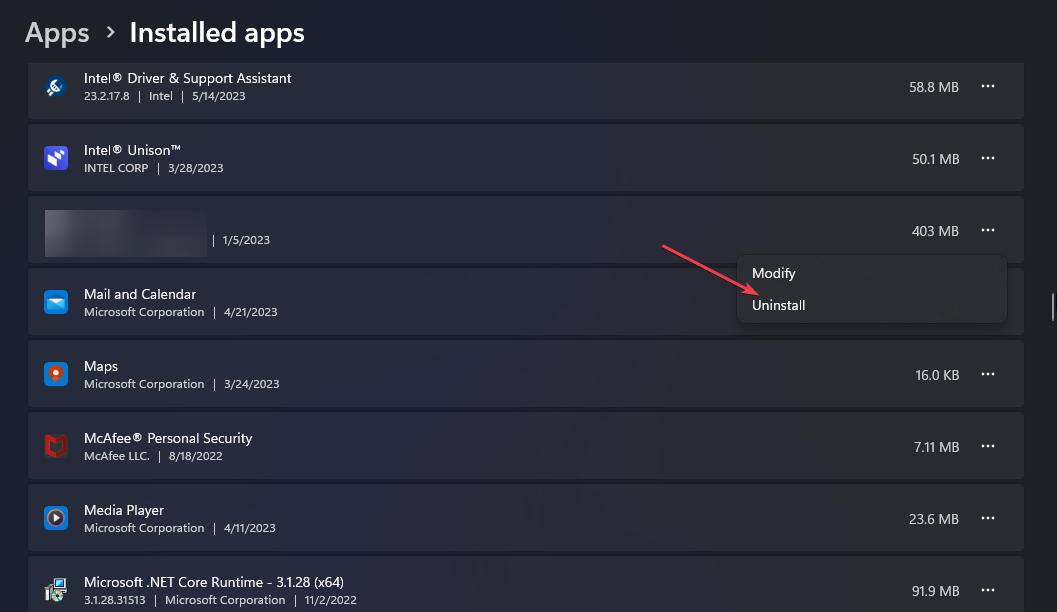
- Apstipriniet opciju, noklikšķinot uz Atinstalēt vēlreiz nospiediet pogu un izpildiet norādījumus, lai to noņemtu.
- Pēc tam atkārtoti lejupielādējiet Java un instalējiet to, izmantojot bezsaistes instalēšanas programmu.
Daži lietotāji ir apgalvojuši, ka, atinstalējot Java, viņiem radās problēma. Tāpēc apsveriet iespēju lejupielādēt Java atinstalēšanas rīks ja rodas šādas problēmas.
- 0x8004def7 kļūda: kā novērst šo OneDrive pierakstīšanās problēmu
- 0x800f0906 DISM kļūda: kā to labot
3. Veiciet DISM/SFC skenēšanu
- Ar peles kreiso taustiņu noklikšķiniet uz Sākt poga, ierakstiet CMDun noklikšķiniet uz Izpildīt kā administratoram.
- Pēc tam noklikšķiniet uz Jā uz UAC uzvednes logs.
- Tukšā vietā ievadiet šādas komandas un nospiediet Ievadiet pēc katra no tiem:
DISM.exe /Tiešsaiste /Cleanup-image /ScanhealthDISM.exe /Tiešsaiste /Tīrīšanas attēls /Atjaunot veselībuDISM.exe /online /cleanup-image /startcomponentcleanup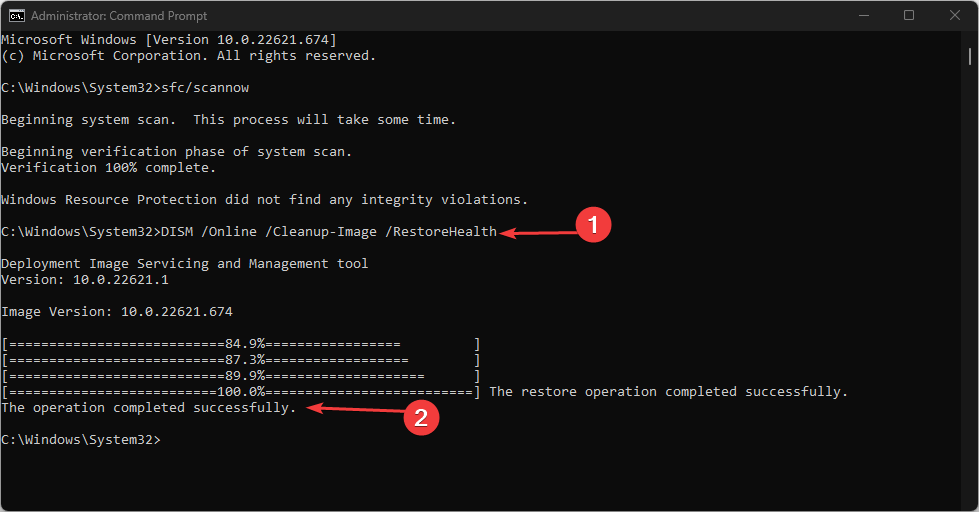
- Pēc tam ievadiet šo komandu un nospiediet Ievadiet:
sfc /scannow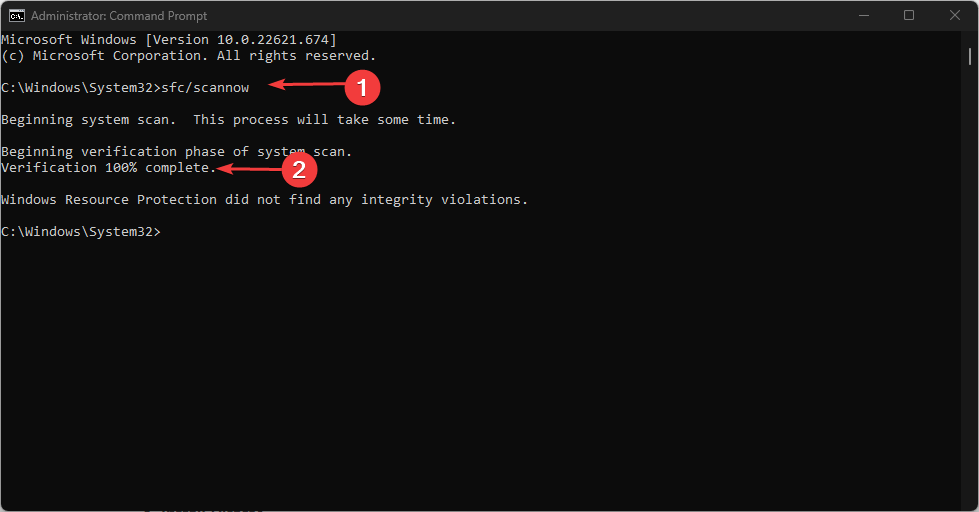
- Pēc procesa aizveriet komandu uzvedni.
Šim procesam vajadzētu identificēt cēloni un automātiski novērst to, netraucējot jums.
Visbeidzot, jūs varētu interesēt mūsu raksts par Windows Installer pakotnes kļūda 1722 un kā to salabot.
Ja jums ir papildu jautājumi vai ieteikumi, lūdzu, atstājiet tos komentāru sadaļā zemāk.
Vai joprojām ir problēmas?
SPONSORĒTS
Ja iepriekš minētie ieteikumi nav atrisinājuši jūsu problēmu, jūsu datorā var rasties nopietnas Windows problēmas. Mēs iesakām izvēlēties visaptverošu risinājumu, piemēram, Fortect lai efektīvi novērstu problēmas. Pēc instalēšanas vienkārši noklikšķiniet uz Skatīt un labot pogu un pēc tam nospiediet Sāciet remontu.

![Kā tīrīt Windows Installer ielāpu failus [mēs atbildam]](/f/b049baf9d8a610e9d2f5aa62cd240fc2.jpg?width=300&height=460)
